摘要:,,本文介绍了如何将电脑系统下载到U盘的详细步骤。需要准备一个大容量U盘和一台可正常运行的电脑。通过下载系统镜像文件,使用专业软件如Rufus等工具进行制作启动盘。过程中需注意选择正确的系统镜像和U盘容量,以及正确的制作步骤,避免出错。将制作好的U盘插入需要安装系统的电脑进行启动安装。本文提供了简单易懂的步骤解析,帮助用户顺利完成系统下载和安装。
本文目录导读:
随着科技的不断发展,电脑系统的安装与维护变得越来越简便,使用U盘下载并安装电脑系统成为了一种常见的方法,本文将详细介绍如何下载电脑系统到U盘,帮助读者轻松完成系统安装。
准备工作
1、确认电脑型号及系统需求:在下载系统之前,请确保了解你的电脑型号及所需的操作系统(如Windows、Linux等)。
2、准备一个足够大的U盘:为了确保顺利下载和安装系统,U盘的容量需要足够大,通常至少需要8GB以上。
3、下载系统镜像文件:从官方渠道下载所需的电脑系统镜像文件,确保文件的完整性和可靠性。
下载电脑系统到U盘的步骤
1、插入U盘:将U盘插入电脑的USB接口。
2、下载并安装制作启动盘软件:例如Rufus、UltraISO等,这类软件可将系统镜像文件写入U盘,制作成为可引导的启动盘。
3、打开制作启动盘软件:运行所选择的制作启动盘软件,在软件界面中,选择插入的U盘。
4、选择系统镜像文件:在软件界面中,找到并选择之前下载好的系统镜像文件。
5、开始制作启动盘:点击软件中的“开始制作”或“写入”按钮,开始将系统下载到U盘,这个过程可能需要一些时间,请耐心等待。
6、制作完成:当软件提示制作完成时,表示系统已经成功下载到U盘,可以在任何电脑上使用这把U盘来安装系统。
注意事项
1、确保U盘数据备份:在将系统下载到U盘之前,请确保U盘内无重要数据或已备份,因为制作过程可能会清空U盘数据。
2、选择可靠的下载源:下载系统镜像文件时,一定要选择官方或可靠的下载源,以确保文件的完整性和安全性。
3、格式化U盘:如果在制作启动盘过程中遇到问题,可以尝试格式化U盘后再进行尝试。
4、安全退出U盘:在拔出U盘之前,请确保电脑已经安全退出U盘,避免数据丢失或损坏。
5、电脑兼容性:请确保你的电脑支持从U盘启动并安装系统,部分老旧电脑可能不支持此功能。
通过本文的介绍,相信读者已经了解了如何下载电脑系统到U盘的详细步骤,在实际操作过程中,请务必注意安全性和数据的完整性,如果在安装过程中遇到任何问题,可以寻求专业人士的帮助或在线社区的支持,提醒读者在安装新系统前备份重要数据,以免丢失。
常见问题及解决方案
1、制作启动盘失败:尝试格式化U盘后重新制作;检查系统镜像文件是否完整;确保所选择的制作工具与系统版本相匹配。
2、U盘无法被识别:检查U盘是否插入正确;尝试更换USB接口;检查电脑USB功能是否正常。
3、安装系统时出现问题:确保电脑支持从U盘启动;检查BIOS设置是否正确;寻求专业人士或在线社区的帮助。
通过本文的指导,读者应该能够顺利地下载电脑系统到U盘并完成安装,在实际操作过程中,请务必注意安全性和数据的完整性,遇到问题及时寻求帮助。
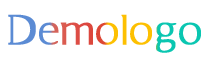


 京公网安备11000000000001号
京公网安备11000000000001号 京ICP备11000001号
京ICP备11000001号
还没有评论,来说两句吧...